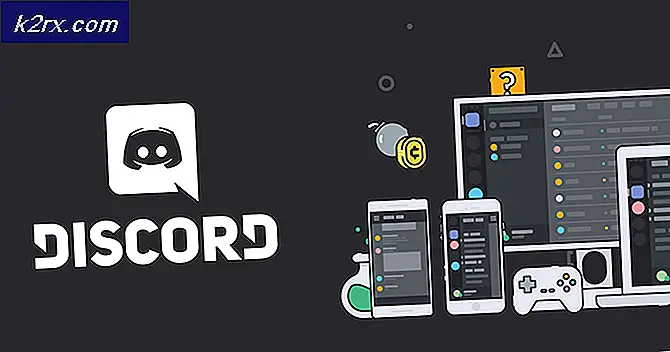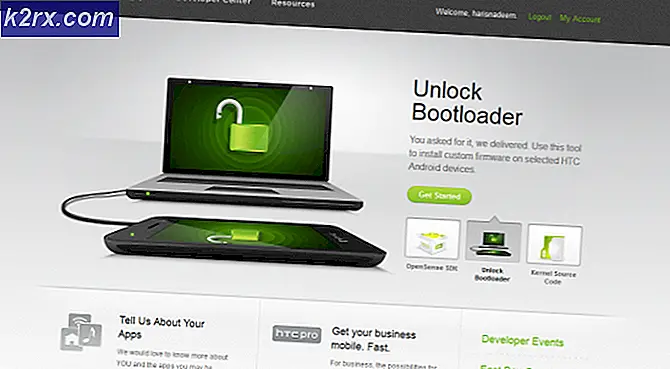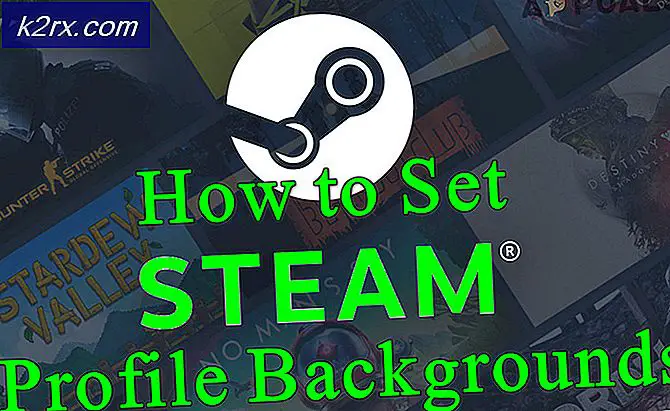Hvordan deaktiverer du tilgang til ledeteksten for standardkonto?
Command Prompt (CMD) er et kommandolinjetolkeprogram for Windows-operativsystemet som brukes av administratorer for å utføre kommandoer og utføre avanserte administrative funksjoner. Det er et sett med definerte kommandoer som brukes til å utføre forskjellige oppgaver gjennom ledeteksten. Det tillater også brukere å omgå de fleste begrensningene som håndheves på Windows Explorer-baserte GUI. Du kan imidlertid også deaktivere ledeteksten for en standard brukerkonto. Dette vil bidra til å forhindre ledetekst fra uerfarne brukere og barn. I denne artikkelen vil vi vise deg metoder som du enkelt kan deaktivere ledeteksten på en standardkonto.
Deaktivering av tilgang til ledetekst gjennom lokal gruppepolicyredigerer
Gruppepolicyen er en Windows-funksjon som gjør det mulig for administratorer å kontrollere hva de andre brukerne har lov til å gjøre i Windows. Lokalbefolkningen i navnet refererer til datamaskinen du jobber med. Det er veldig enkelt å bruke, alt du trenger å vite er banen til innstillingen du vil aktivere. Hver innstilling i gruppepolicyen gir også detaljene om den spesifikke innstillingen. Denne innstillingen er bare tilgjengelig i kategorien Brukerkonfigurasjon.
Gruppepolicyen er imidlertid ikke inkludert i Windows Home-utgavene. Hopp over denne metoden hvis du bruker Windows Home-operativsystemet.
- Åpne en Løpe kommandodialogboksen ved å trykke på Windows og R tastene sammen på tastaturet. Skriv inn “gpedit.msc”I den og trykk på Tast inn nøkkel for å åpne Local Group Policy Editor.
- I vinduet Local Group Policy Editor må du navigere til følgende bane:
Brukerkonfigurasjon \ Administrative maler \ System \
- Dobbeltklikk på innstillingen som heter “Forhindre tilgang til ledeteksten”Og den åpnes i et annet vindu. Endre vekselalternativet fra Ikke konfigurert til Aktivert. Du kan også deaktivere kommandoprompt skriptbehandling ved å velge Ja alternativ.
Merk: Å velge Ja-alternativet forhindrer kjøring av batch-filer. Hvis du velger alternativet Nei, kan du utføre batch-filer.
- Når du har aktivert den, klikker du på Påfør / Ok knappen for å lagre endringene. Dette vil deaktivere ledeteksten fra den standardbrukerens konto.
- Til muliggjøre det tilbake, må du endre vekselalternativet tilbake til Ikke konfigurert eller Funksjonshemmet.
Deaktivering av tilgang til ledeteksten gjennom Registerredigering
Den alternative metoden vil være å bruke Registerredigering for å deaktivere ledeteksten. I utgangspunktet oppdaterer gruppepolicyeditoren registret når vi aktiverer innstillingen. Men hvis du bruker Windows Home-utgaven, kan du konfigurere innstillingen direkte i Registerredigering. Det vil kreve noen ekstra trinn for å opprette en manglende nøkkel / verdi for den spesifikke innstillingen.
Merk: Vi anbefaler alltid brukere å lage en sikkerhetskopi før de gjør nye endringer i registeret.
- Åpne en Løpe kommandodialogboksen ved å trykke på Windows og R knappene sammen på tastaturet. Skriv nå “regedit”I den og trykk på Tast inn nøkkel for å åpne Registerredigering.
Merk: Klikk på Ja -knappen hvis du blir bedt om det UAC (Brukerkontokontroll) dialog.
- I Registerredigering-vinduet, naviger til følgende bane:
HKEY_CURRENT_USER \ Software \ Policies \ Microsoft \ Windows \ System
- Høyreklikk på høyre rute og velg Ny> DWORD (32-bit) verdi alternativ. Navngi denne nyopprettede verdien som “Deaktiver CMD“.
- Åpne verdien ved å dobbeltklikke på den og endre verdidataene til 1.
Merk: Verdidata 1 vil velge Ja alternativ for å deaktivere kommandoprompt skriptbehandling. Hvis du vil stille inn Nei alternativet, og angi deretter verdidataene som 2.
- Når du har endret verdien, må du sørge for at du omstart systemet ditt for å bruke endringene. Dette vil deaktivere ledeteksten for den standardbrukerkontoen.
- Til muliggjøre endre den når som helst i fremtiden, endre verdidataene til 0 eller fjerne verdien fra Registerredigering.